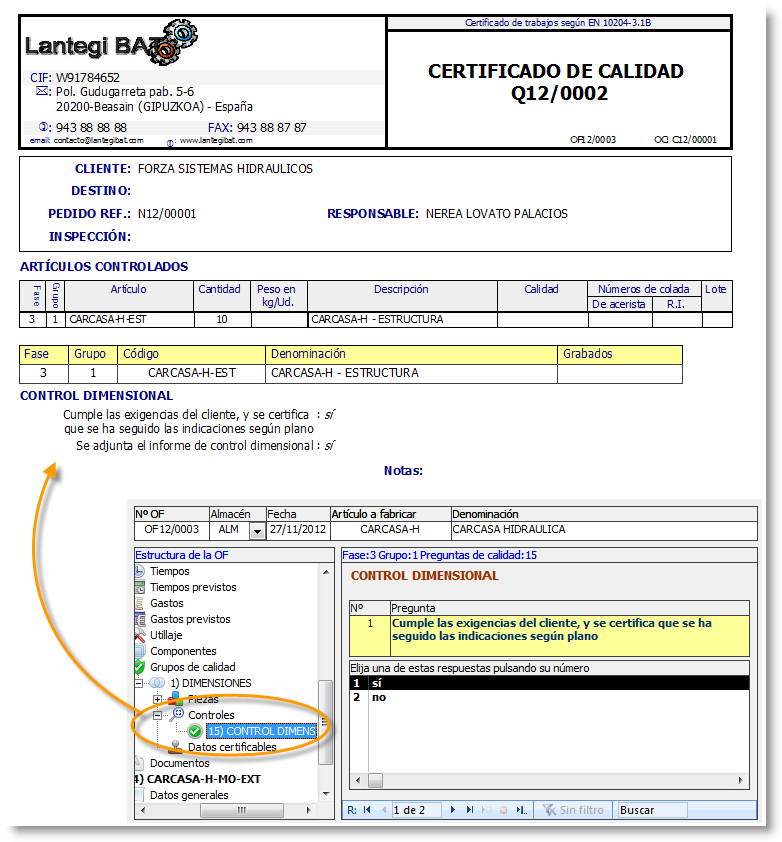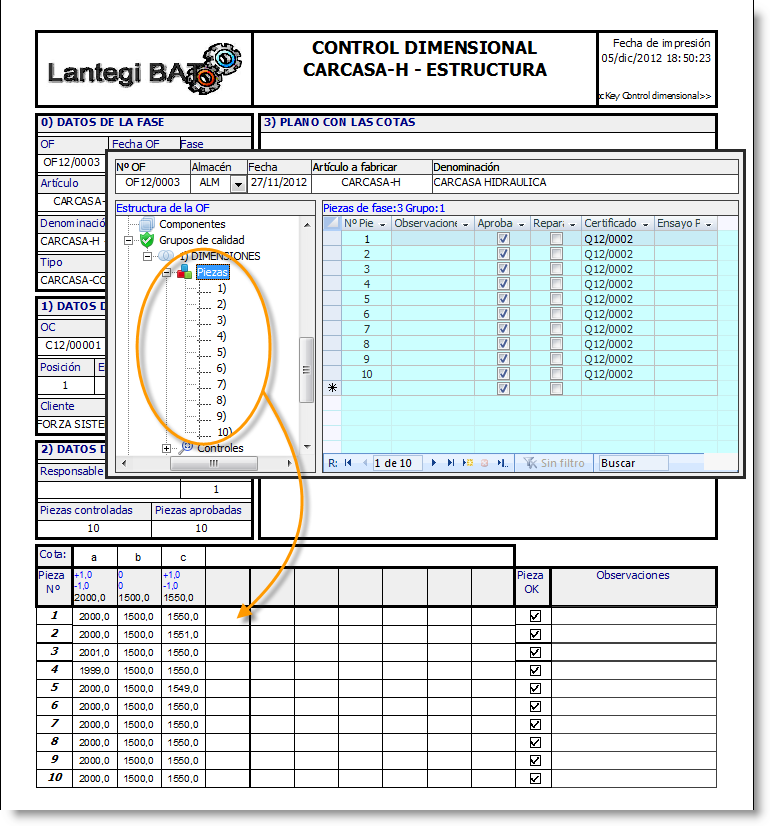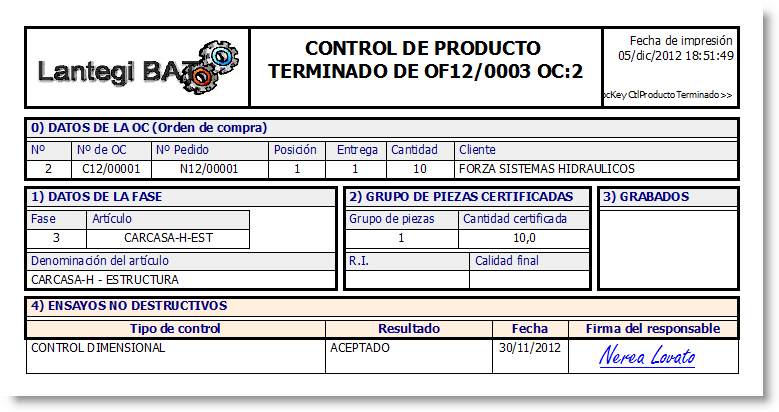Emitir certificados I
Escenario
El cliente Forza siempre pide que se certifique el control dimensional de las piezas que ha pedido. Para ello, la empresa principal tendrá que emitir un certificado con los controles de calidad que ha ido realizando durante la fabricación.
Pasos
1.A Crear el certificado (proceso manual)
Los certificados están asociados a las OCs, por lo que todos los certificados que vayamos creando aparecerán dentro de la sección de OCs atendidas. En este caso, crearemos manualmente el certificado para el pedido de Forza.
Desplegaremos el nodo de la OC para poder acceder al apartado de “Certificados”. Aparecerá un listado en el lado derecho en el que podremos ir anotando los diferentes certificados relacionado con este pedido. El mismo programa nos ofrecerá el código de certificado correlativo.
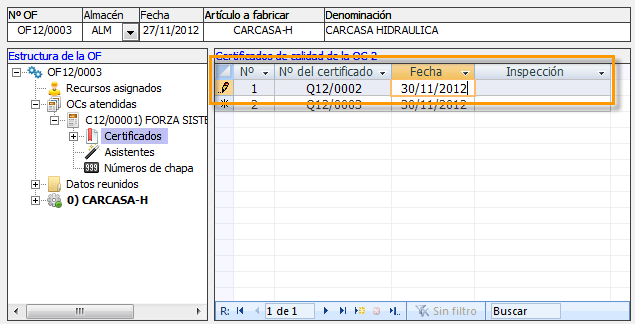
1.B Crear el certificado (mediante asistente)
PROPyme ofrece un asistente que genera de forma automática un certificado para el pedido recorriendo todos los grupos de calidad y las cantidades controladas hasta completar la totalidad de la cantidad solicitada.
Para llegar al asistente simplemente desplegaremos el nodo de la OC y pulsaremos sobre el apartado “Asistentes”. Aquí pulsaremos el botón “Generar certificado” para que se cree un nuevo certificado en la lista de certificados de la OC.
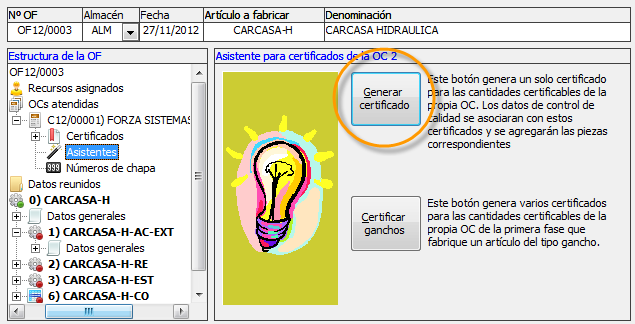
2. Asociar un grupo de calidad al certificado
Si se ha creado el certificado mediante el asistente este paso se habrá generado de forma automática.
Una vez tengamos el certificado tenemos que indicar qué controles y resultados tienen que aparecer en él. En este caso sólo queremos que aparezcan los datos del grupo de calidad que generamos para controlar las dimensiones de las piezas.
Nos ubicamos en el grupo de calidad “Dimensiones” y pulsamos sobre el nodo “Datos certificables”. En este listado seleccionaremos el certificado en donde aparecerán los datos y que cantidad de las piezas controladas figurarán en ese certificado.

En este caso incluiremos el total de las piezas fabricadas ya que la OF sólo atiende a una única OC.

Como resultado de esta vinculación, si volvemos a la sección del certificado creado veremos que el grupo de calidad se ha agregado al apartado de “Datos certificados”.
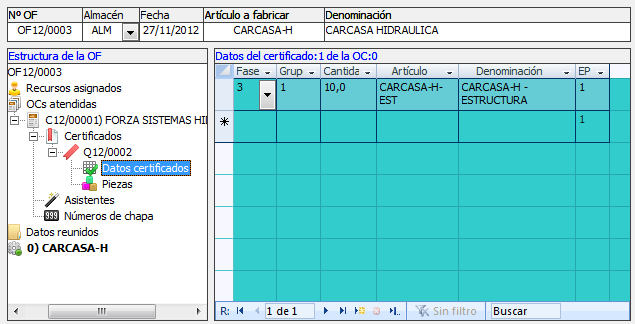
3. Vincular las piezas controladas al certificado
Ahora incluiremos las piezas a las que les hicimos el control dimensional. En el listado de piezas del mismo grupo de calidad iremos vinculándolas una a una seleccionando el certificado del listado que se ofrece.
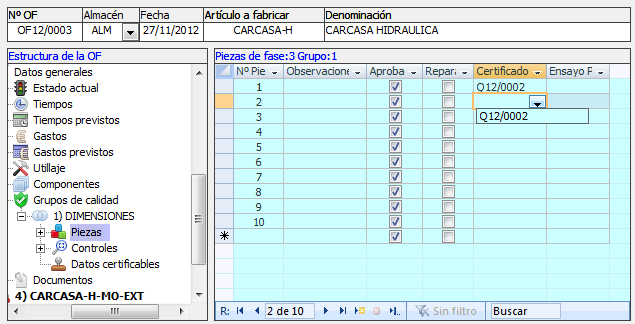
Como resultado, estas piezas aparecerán en la sección “Piezas” del certificado.

4. Obtener el certificado
Ya sólo queda sacar el informe del certificado. Nos situamos en la sección de certificados de la OF y pulsamos imprimir. Se nos ofrecerán varios informes.

Obtendremos los siguientes informes: